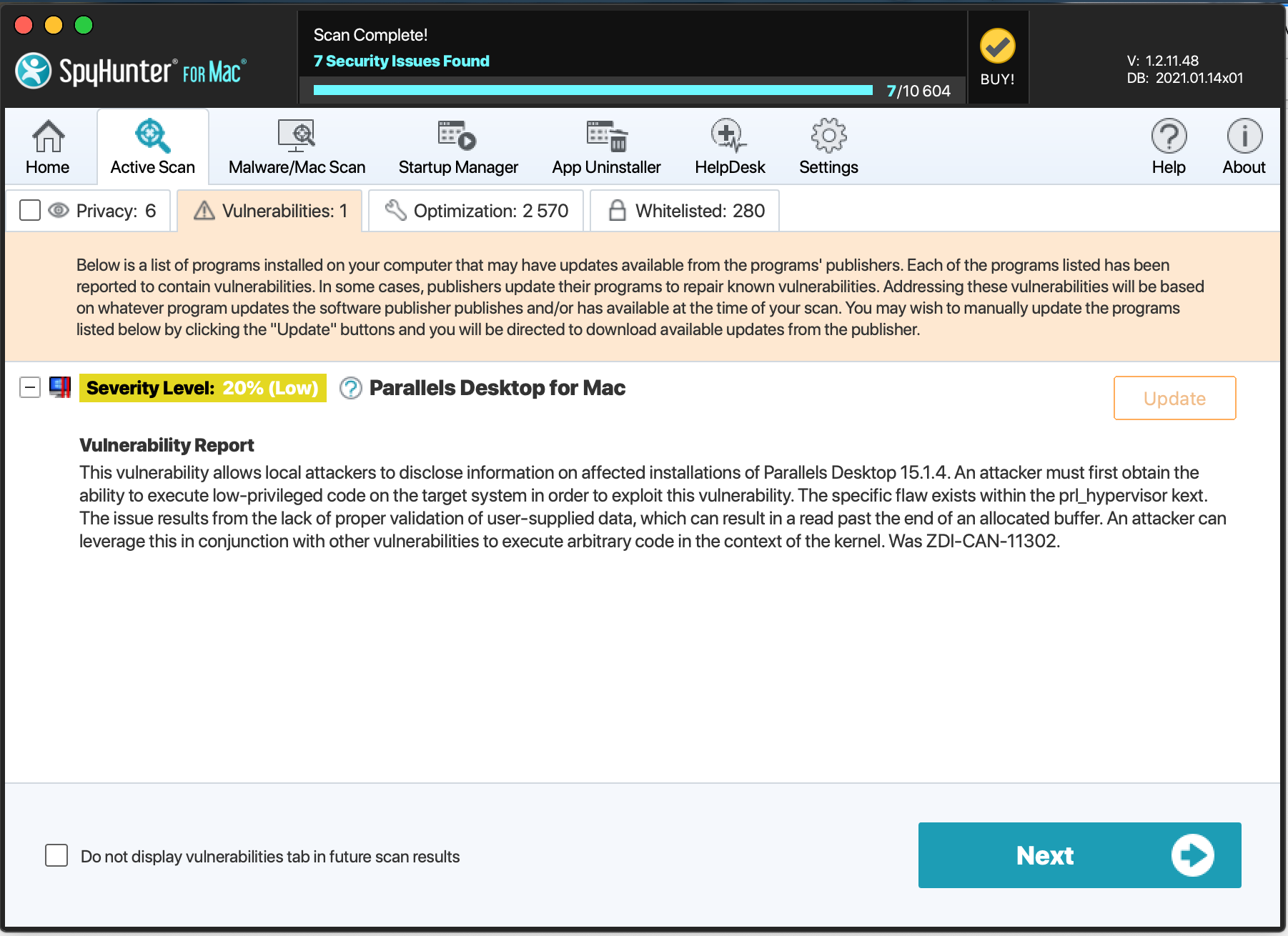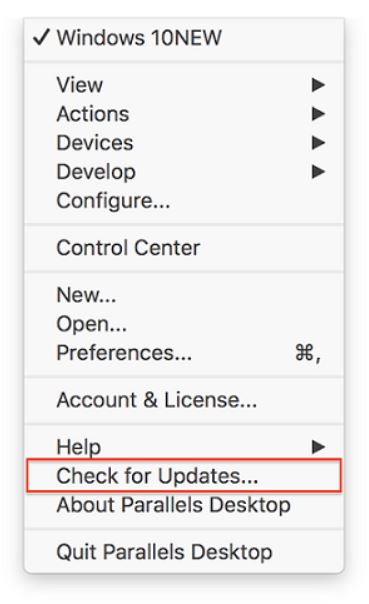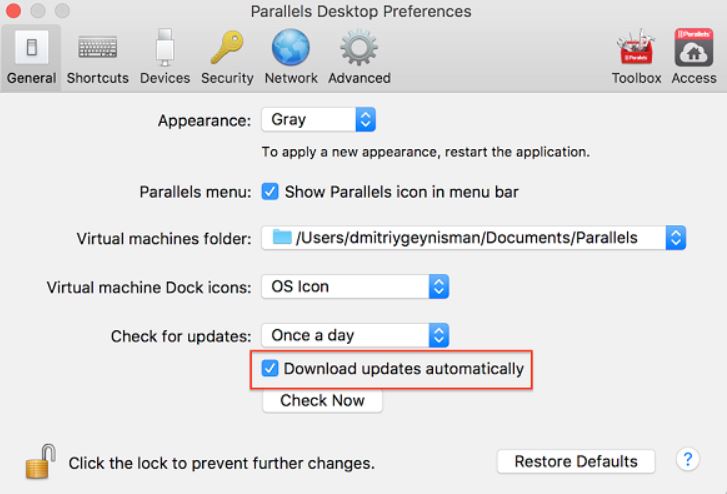Parallels Desktop per Mac è probabilmente uno dei modi più convenienti per eseguire app Windows su macOS. È adatto sia per utenti avanzati che normali. Ha un'interfaccia intuitiva che funziona bene per la maggior parte degli utenti. Il programma è perfetto per tutti coloro che sono passati da Windows a macOS e desiderano continuare a utilizzare app come Microsoft Office, AutoCAD, o altri, disponibili solo per i sistemi Windows. Il software di virtualizzazione supporta tutte le versioni di Windows (a partire da Windows 2000), tutte le versioni di macOS basate su Intel, e altri sistemi operativi.
Come qualsiasi altro software, il programma Parallels a volte viene emesso per contenere le vulnerabilità nel suo codice. Questa condizione è abbastanza normale, ma richiede sicuramente un'azione tempestiva. Altrimenti, la versione senza patch del programma potrebbe essere utilizzata in modo improprio dagli hacker per compromettere il macOS.
Ecco perché abbiamo deciso di creare una guida che ti mostri come controllare eventuali aggiornamenti di Parallels Desktop e installarli non appena sono disponibili. Ma prima di iniziare con la parte centrale di questa guida, rispondiamo prima a una domanda che entusiasma molti utenti Mac.
Parallels è dannoso per il tuo Mac?
È un'app affidabile che non causerà danni al tuo Mac a meno che:
- L'hai scaricato da un sito pirata o da un'altra losca piattaforma online. Il sito ufficiale del prodotto è sempre la scelta migliore.
- Usi Parallels Desktop per Mac con una crepa e non con una chiave di licenza legittima. Il prezzo di licenza più basso per Parallels Desktop per Mac è $79.99 all'anno, che è $6.67 al mese.
- Ti dimentichi di controllare gli aggiornamenti e di saltare il download di tutte le patch disponibili.
Come qualsiasi altro software, Parallels per Mac a volte sembra essere vulnerabile ai tentativi di hacking. Abbiamo recentemente rilevato che uno di questi casi era correlato a una vulnerabilità rilevata nella versione di Parallels Desktop 15.1.4. Dopo una scansione con SpyHunter per Mac, era ovvio che il programma installato contenga un difetto che può consentire agli aggressori di provare a eseguire sul sistema codice a basso privilegio e quindi sfruttare la vulnerabilità. Ecco le informazioni complete fornite dal programma anti-malware:
Ottieni uno scanner gratuito per vedere se il tuo MAC esegue software obsoleto.
Quando si hanno difetti senza patch nel suo codice, Parallels Desktop può essere dannoso per le macchine Mac che lo hanno installato sui loro sistemi. Eventuali vulnerabilità presenti sono una precondizione di infezioni con vari Virus per Mac. L'approccio più conveniente per trovare nuovi aggiornamenti e applicarli in tempo è eseguire scansioni automatiche con un software anti-malware avanzato. Garantisce che nessuno dei programmi che hai installato eseguirà le versioni senza patch per un certo periodo di tempo.
Come controllare e aggiornare le vulnerabilità in Parallels Desktop per Mac
Per mantenere la sicurezza del tuo prodotto Parallels Desktop, è di fondamentale importanza installare gli aggiornamenti disponibili il prima possibile. Per controllare gli aggiornamenti, apri Parallels Desktop e seleziona Controllare gli aggiornamenti…
Se è disponibile un aggiornamento per la tua versione di Parallels Desktop, il programma ti darà la possibilità di scaricarlo e installarlo.
Nel caso in cui si preferisca lasciare che il programma controlli automaticamente la disponibilità di aggiornamenti, è necessario:
Regole di sicurezza di base per macOS
In parole finali, diremo che nessun sistema è sempre sicuro e protetto. Se vogliamo mantenere i nostri dispositivi protetti da tutte le pericolose minacce malware in agguato sul Web, dovremmo seguire diverse semplici regole di sicurezza:
- Non dimenticare di mantenere il tuo Windows virtuale isolato da macOS. Presta attenzione alle impostazioni delle cartelle condivise con le macchine virtuali.
- Aggiorna sempre il software macOS all'ultima versione di OS X..
- Scegli una password sicura per il dispositivo.
- Proteggi il macOS da malware specifico attivando un software anti-malware affidabile.
- Considera l'uso di browser web incentrati sulla privacy come Brave, Opera, e Tor.
- Utilizza l'autenticazione a due fattori per gli accessi importanti.
- Effettua regolarmente il backup dei tuoi file. Puoi utilizzare la funzione Time Machine di Apple su Mac.
- Imposta utenti separati per ogni persona che utilizza il Mac.
- Ridurre al minimo il numero di utenti amministrativi a uno.